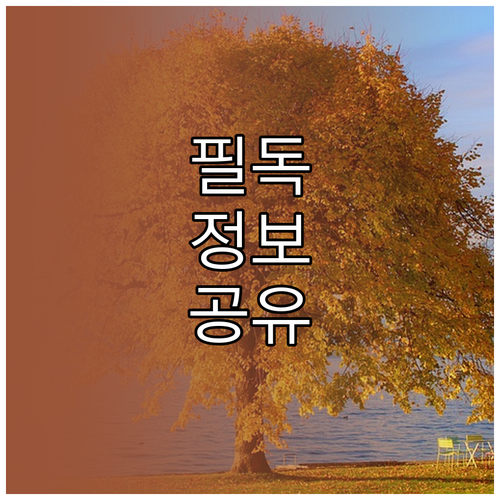
효과적인 프레젠테이션에서 동영상은 청중의 집중을 유도하고 메시지 전달력을 크게 향상시키는 중요한 요소입니다. 복잡한 데이터를 시각화하거나, 특정 상황을 생생하게 전달하는 데 있어 동영상은 단순한 텍스트나 이미지보다 훨씬 강력한 영향을 발휘합니다. 파워포인트는 사용자가 손쉽게 동영상을 삽입하고 제어할 수 있는 다양한 기능을 제공합니다. 이 글에서는 동영상 삽입 방법의 차이점, 발생 가능한 문제 해결, 그리고 실제 발표 환경에서의 효율적인 활용 방안을 중심으로 핵심 정보를 정리합니다.
—
동영상 삽입: 로컬 파일 vs. 온라인 비디오
파워포인트에 동영상을 삽입하는 방법은 크게 두 가지로 나뉩니다. 발표 환경과 콘텐츠의 특성에 따라 각각의 장단점을 명확히 파악하는 것이 중요합니다.
| 구분 | 내 컴퓨터 영상 삽입 | 온라인 영상 삽입 |
|---|---|---|
| 장점 |
|
|
| 단점 |
|
|
따라서 인터넷 연결이 보장되는 환경에서는 온라인 비디오를, 오프라인 발표가 주를 이룬다면 로컬 파일을 사용하는 것이 현명한 선택입니다.
어떤 방식을 선택해야 할지 고민되시나요? 발표 환경이 안정적이라면 온라인 비디오가 파일 관리에 유리하지만, 예측 불가능한 상황에 대비해 로컬 파일을 준비하는 것이 가장 안전합니다.
—
재생 문제 해결: 끊김 없는 발표를 위한 팁
파워포인트에 동영상을 삽입한 후, 재생이 되지 않거나 소리가 나오지 않는 등의 예상치 못한 문제에 부딪히는 경우가 종종 있습니다. 이러한 문제들은 대부분 몇 가지 간단한 점검만으로 해결할 수 있습니다.

가장 흔한 원인은 바로 코덱(Codec) 호환성입니다. 파워포인트는 MP4, WMV 같은 주요 비디오 형식을 지원하지만, 모든 코덱을 완벽하게 지원하는 것은 아닙니다. 따라서, 가장 안정적인 재생을 위해서는 동영상을 MP4 형식으로 변환하는 것이 가장 좋은 방법입니다.
또한, 파일 용량이 너무 크면 재생 중 끊김 현상이 발생할 수 있습니다. 이를 해결하려면 파워포인트의 ‘파일’ > ‘정보’ > ‘미디어 압축’ 기능을 활용하여 원본 품질을 크게 해치지 않으면서 용량을 최적화할 수 있습니다. 마지막으로, 발표 환경의 컴퓨터 사양이 낮거나 그래픽 드라이버가 오래된 경우에도 문제가 발생할 수 있으니, 발표 전 미리 사용할 컴퓨터에서 반드시 테스트하고 최신 드라이버로 업데이트하는 습관을 들이는 것이 좋습니다.
—
성공적인 발표를 위한 동영상 준비사항
성공적인 프레젠테이션을 위해서는 동영상을 삽입하는 것뿐만 아니라, 실제 발표 환경에서 안정적으로 재생될 수 있도록 사전에 철저히 준비해야 합니다.
- 파일 경로 일치: 동영상 파일과 파워포인트 파일을 항상 동일한 폴더에 보관하고 함께 이동해야 합니다. 파일 경로가 변경되면 파워포인트가 동영상 파일을 찾지 못해 재생 오류가 발생할 수 있기 때문입니다. 가장 안전한 방법은 모든 파일을 하나의 폴더에 넣고, 해당 폴더 자체를 USB 드라이브나 클라우드에 보관하는 것입니다.
- 인터넷 연결 점검: 특히 온라인 동영상을 사용하는 경우, 발표 장소의 네트워크 속도와 안정성을 확인하고, 만약의 사태를 대비해 모바일 핫스팟과 같은 백업 수단을 준비하는 것이 좋습니다.
- 호환성 검사: 동영상 삽입 후에는 ‘파일’ > ‘정보’ > ‘호환성 검사’ 기능을 활용하여 현재 프레젠테이션이 다른 버전의 파워포인트에서도 문제없이 실행되는지 확인하는 것이 좋습니다.
—
마무리하며: 완벽한 프레젠테이션을 향한 길
동영상은 프레젠테이션의 효과를 극대화하는 강력한 도구입니다. 지금까지 살펴본 것처럼, 삽입 방식의 차이를 이해하고, 발생 가능한 문제를 미리 해결하며, 현장 상황을 고려한 철저한 준비를 마친다면 여러분의 메시지는 더욱 힘을 얻고 청중에게 깊은 인상을 남길 것입니다. 완벽한 발표를 위한 핵심 요소, 지금 바로 적용해 보세요.
—
자주 묻는 질문(FAQ)
Q. 동영상의 특정 부분만 재생하고 싶은데, 가능한가요?
A. 네, 파워포인트 내에서 ‘비디오 트리밍’ 기능을 활용하면 원본 동영상을 자르지 않고도 원하는 부분만 재생할 수 있습니다. 동영상을 클릭하고 ‘재생’ 탭으로 이동하면 해당 기능을 찾을 수 있습니다. 원하는 시작점과 종료점을 설정하고 확인 버튼을 누르면 끝입니다.
Q. 프레젠테이션 실행 시 동영상이 자동으로 재생되게 할 수 있나요?
A. 네, 가능합니다. 동영상을 선택한 후 리본 메뉴의 ‘재생’ 탭으로 가시면 ‘시작’ 옵션을 볼 수 있습니다. 여기에서 ‘자동 실행’을 선택하면 슬라이드 쇼가 시작되는 순간 동영상이 자동으로 재생됩니다. ‘클릭할 때’ 옵션도 있으니 상황에 맞게 선택하세요.
Q. 삽입한 동영상에 자막을 넣으려면 어떻게 하나요?
A. 캡션 파일(.vtt)을 준비하시면 됩니다. 동영상을 선택한 후 ‘재생’ 탭으로 가서 ‘비디오 캡션 삽입’ 기능을 이용하면 동영상에 자막을 손쉽게 추가할 수 있습니다. 청중의 이해를 높이는 효과적인 방법이죠.